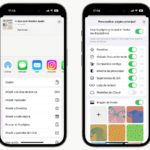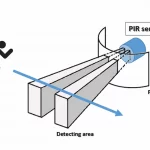Si eres un entusiasta de Apple y de la música, sabes que tu biblioteca de iTunes es la puerta de entrada a todo lo que está asustado. Esta biblioteca contiene todos tus archivos de audio favoritos, que puedes escuchar fácilmente cuando estás en movimiento, o simplemente trabajando en tu ordenador.
Quizás te has preguntado si puedes transferir toda tu biblioteca de iTunes a una unidad flash. Esto le proporcionaría una biblioteca multimedia portátil que puede llevar a cualquier lugar. No te preguntes más, porque no sólo es posible transferir tu biblioteca de iTunes a una unidad flash, sino que también es fácil. No importa si utiliza un ordenador con Windows o un ordenador con Mac, puede transferir fácilmente el contenido de su biblioteca a la unidad flash de su elección.
Si el ordenador se está quedando sin espacio en el disco, puede resultar especialmente útil transferir la biblioteca de iTunes a una unidad externa. Esto le ahorrará una buena cantidad de espacio en el disco, especialmente si tiende a tener una gran biblioteca de audio en iTunes. El ahorro de almacenamiento suele ser útil en el MacBook Air y otros equipos Mac basados en SSD que tienen una capacidad de almacenamiento interno menor. La mayoría de la gente tiende a tener archivos de audio muy grandes en iTunes.
Si en vez de eso transfiere estos archivos a su unidad flash, se hará un favor. El proceso es muy fácil de llevar a cabo, y sólo requerirá unos pocos momentos de su tiempo. Para empezar y aprender cómo puedes transferir tu biblioteca de iTunes a una unidad flash, sigue las sencillas instrucciones que aparecen a continuación.
Transferir la biblioteca de iTunes a una unidad flash
El proceso a continuación es muy fácil de llevar a cabo, y sólo requerirá unos pocos momentos de su tiempo. No importa si tienes un ordenador Mac o un ordenador Windows, puedes transferir fácilmente el contenido de tu biblioteca de iTunes a tu memoria flash. Para empezar y transferir tu biblioteca de iTunes a una unidad flash, sigue las sencillas instrucciones que aparecen a continuación.
1. Lanzamiento iTunes .
2. Haz clic en la pestaña Avanzado .
3. En la ubicación de la carpeta iTunes Media anota la ubicación actual, y copia esa ruta.
4. Lanza Finder en OS X (o Windows Explorer si estás usando un PC).
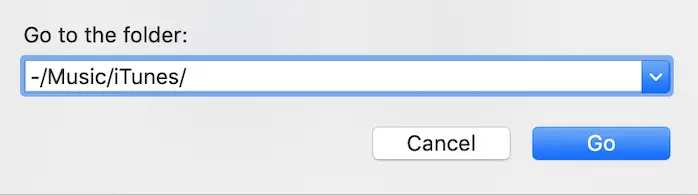
5. Navega a la siguiente ruta de la biblioteca de iTunes:
-/Música/iTunes/
6. Conecta la unidad externa a la que quieres transferir tu biblioteca de iTunes.
7. Desde la carpeta -/Music/iTunes/ ahora puedes copiar la carpeta iTunes Media en tu unidad externa/flash drive simplemente usando el método de arrastrar y soltar.
Eso es todo lo que se necesita. Por favor, permita que la transferencia se complete antes de llevar a cabo otra tarea. Esto puede tomar unos momentos, dependiendo del tamaño de su biblioteca de iTunes. Por favor, tenga paciencia, de lo contrario puede interrumpir el proceso, y tener que empezar de nuevo.
1. De vuelta en iTunes , haga clic en Cambiar al lado de Ubicación de la carpeta iTunes Media .
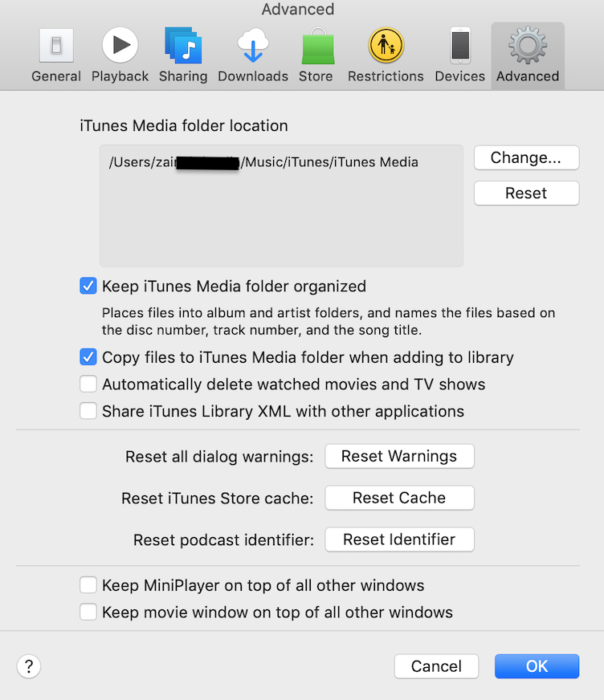
2. 3. Navegue hasta su unidad flash y elija la carpeta recién copiada iTunes Media y haga clic en Abrir.
3. Haz clic en OK para confirmar la ubicación de la nueva carpeta multimedia de iTunes.
Tenga en cuenta que al copiar una biblioteca de iTunes en su unidad flash significa que la unidad debe estar conectada a su ordenador para poder acceder a los medios, ya sea una película, aplicaciones descargadas, películas, TV o cualquier otra cosa similar a través de iTunes.
Si la razón por la que moviste tu biblioteca de iTunes a una unidad flash fue porque querías ahorrar espacio en el disco duro, entonces deberías borrar también el directorio iTunes Media de tu disco duro principal. Puedes hacerlo fácilmente mirando la pestaña Avanzado en Preferencias Avanzadas y asegurándote de que la unidad externa es ahora la nueva ubicación de tu biblioteca de iTunes. Aunque no debería haber ningún problema con el método anterior, deberías comprobar si tu audio se reproduce con normalidad, antes de retirar la unidad externa.
El método anterior también funcionará en unidades de red montadas, aunque no es recomendable, ya que hay muchos contratiempos y el proceso no es sencillo. Lo mejor es utilizar unidades flash y unidades SSD externas para transferir tu biblioteca de iTunes. Las unidades flash y las unidades SSD son más rápidas y no tienen el desfase entre la activación y la desactivación que suele ocurrir con las unidades de disco duro convencionales.
El método anterior, sin embargo, funcionará con discos giratorios, aunque a menudo tendrás que lidiar con un retraso si el disco está durmiendo cuando inicies iTunes. También tienes la opción de mover la biblioteca en una unidad particionada, aunque no hay mucho beneficio en hacer esto, a menos que quieras intercambiarla con otra cuenta de usuario.
Como puede ver, el proceso fue muy fácil de llevar a cabo, y sólo requirió unos pocos momentos de su tiempo.